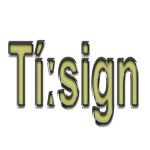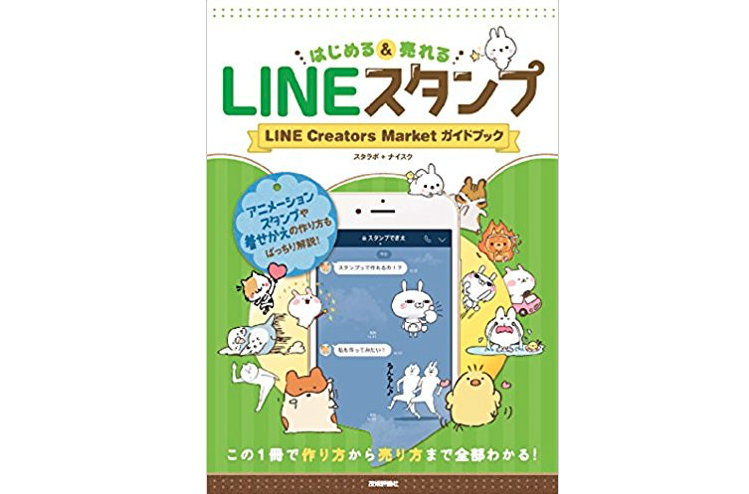Amazon:LINEスタンプ
https://amzn.to/3WT7Uh0
LINEスタンプ はじめる&売れる LINE Creators Market ガイドブック 大型本 – 2017/6/21
スタラボ (著), ナイスク (著)
目次
LINEスタンプ はじめる&売れる LINE Creators Market ガイドブック 読んでみた。
第1章 スタンプ・着せかえを作る準備をしよう
第2章 まずはここから!LINEスタンプの作り方
第3章 今が狙い目!アニメーションスタンプの作り方
第4章 挑戦してみよう!着せかえの作り方
第5章 売れるスタンプ・着せかえを作るコツ
第6章 スタンプ・着せかえを管理しよう
LINEのサービスも年々と変わって進化してます。
LINEスタンプは、今では、写真を使っても作成できるようになってます。
LINEスタンプを作ってみたいけど、申請してから、数ヶ月待たないといけないんでしょ?
昔は、そうでしたが、今では、審査結果が出るのは、およそ1週間です。
(スタンプや、着せかえによって異なります。)
LINEスタンプは、いろんな作り方ができます。
1人で、何個も作り、販売してる人もいます。
1度、スタンプで作成した(使った)キャラクターでも
内容を変えて続編などとして販売してる人もいます。
(使い回しは不可)
カラースキン(キャラクターの色を変更)を変えての販売も不可
LINEスタンプは、セリフがなくても、見ただけで使うシーンが伝われば販売も可能です。
人それぞれ、作り方とか、作成過程が違うと思います。
これって方法はないかもです。
自分の使いやすい環境ですると、いいと思います。
LINE やりたいことが全部わかる本 改訂版 単行本(ソフトカバー) – 2023/3/1
田中 拓也 (著)
この一冊でLINEの使い方をしっかりマスター!
トーク・通話・ビデオ通話といった基本操作から、知っておくと便利なテクニック、VOOMやOpenChatなどの最新機能まで、Q&A形式でていねいに解説しています。
ゼロからはじめて成果を出す! LINE公式アカウント集客&売上アップ術 単行本(ソフトカバー) – 2022/12/14
株式会社パルディア 石崎久 (著)
LINE公式アカウントの活用法がよくわかります
世界一やさしいLINE改訂4版 (世界一やさしいシリーズ) (日本語) ムック – 2021/3/2
リブロワークス
アイビスペイント公式ガイド プロの描き方を完全マスター! 単行本(ソフトカバー) – 2022/11/29
YURIKO (著), はむねずこ (その他), 眩しい (その他)
スマホ・タブレット・PC でどこでも楽しく本格お絵かき!
マイルドライナーで簡単! かわいい! ちょこっとイラストが描ける本 単行本(ソフトカバー) – 2022/5/23
おちゃ (著), ゼブラ株式会社 (監修)
人気ラインマーカー「マイルドライナー」なら
簡単・かわいく描けちゃいます!
Amazon:タッチペン iPhone
https://amzn.to/3yQObXi
Amazon:タッチペン
https://amzn.to/3MbUvMm
スタイラスペン
iPad用はいろいろありますが、iPhone対応は、Appleから発売されてないです。
ただ、iPhone用だと、感度がいい製品は少ないかも
また、Amazon’s Choiceの製品でも、まともに書けないスタイラスペンもあるもで買う場合は注意です。
(練習用素材・解説動画付き)動画でわかる! 1週間のPhotoshop入門 作品づくりをなぞって身につく基本スキル 単行本(ソフトカバー) – 2022/3/16
パパ (著)
Photoshopを始めたい・昔挫折したあなたにピッタリの1冊
もふもふ・かわいい はじめての透明水彩 単行本 – 2022/3/9
すずき あやえ (著)
もふもふかわいいモチーフが、簡単な道具で誰でもすぐ描けます
スマホで描く! はじめてのデジ絵ガイドブック 大型本 – 2021/10/29
(萌)表現探求サークル (著)
今すぐスマホでデジ絵を描こう!
誰でもかんたん! かわいいミニイラストの描き方 単行本(ソフトカバー) – 2021/8/27
ススジン (著), 村山 哲也 (翻訳)
使うのは、iPadの無料描画アプリ「Adobe Fresco」
無料なので、アプリをダウンロードすれば
すぐに描き始められます。
iPhone版やAndroid版のアプリでもOK。
人によっては使わない機能かも。
写真や画像をアップロードして、アバターを作成でき、それをカスタマイズできるなら便利だけど。
アバターのカスタマイズは、ヘアスタイル、顔、目、眉、鼻、口、メイク、ひげ、メガネの9種類、コスチュームは、セットアップ、トップス、ボトムス、靴下、靴、ヘアアクセサリーなどの6種類から好みのパーツを組み合わせて作成可能らしいです。
2020年9月
LINE、ユーザーそっくりな「アバター」作成機能を提供開始
https://news.yahoo.co.jp/articles/22098b8d0de68e1da6834da22ffb5491078fbbeb
LINEスタンプ
ONE PIECEのキャラクターを使って作成が可能らしいです。
ルフィ、ゾロ、サンジなどの人気キャラクターを使って
LINEスタンプの作成、販売が可能に!
https://store.line.me/SC/onepiece/ja
LINEスタンプの使用が変わり
LINE、月額240円で「クリエイターズスタンプ」使い放題に。
そして、LINEスタンプを、LINEの専用アプリで作成して審査を通れば販売が今まではできましたが、今回から、専用アプリで作成したスタンプは売れても0円になるとのことです。パソコンからすれば普通に売れたら制作者には分配金を受け取れるみたいです。
Itmedia.NEWS
2019年7月
LINEスタンプ、専用アプリで作ると売れても「分配金なし」に理由を聞いた
https://www.itmedia.co.jp/news/articles/1906/28/news099.html
たのしく、イラストディレクション! (日本語) 単行本 – 2021/1/27
実際の制作プロセスや、イラストレーションを使ったコンテンツの実例なども豊富に掲載しており、イラストレーションの発注側にとっても受注側にとっても参考になる内容を盛り込んだ一冊となっています。
ゆるっとかわいいイラストの描き方 – ボールペン1本で、センスいいってほめられる! – (日本語) 単行本(ソフトカバー) – 2021/2/8
LINEアニメーションスタンプを作って売る本 単行本(ソフトカバー) – 2018/1/27
篠塚 充 (著)
この本ではWindowsでの解説です。
macの方は注意が必要。
内容紹介
自作のLINEアニメーションスタンプを作って、LINE STOREに登録し販売できるようになりました。本書では、自作のLINEアニメーションスタンプを販売するための基礎知識や無料ソフトを使ったデータ作成の方法、APNGの書き出し方、リジェクト対策、登録・申請方法まで全ページオールカラーでわかりやすく解説。
●CHAPTER 1 アニメーションスタンプについて
●CHAPTER 2 手書きの下絵をもとにアニメーションスタンプを作成してみよう
●CHAPTER 3 アニメーション作成ソフトを使ってスタンプを作ってみよう
●CHAPTER 4 アニメーションスタンプを登録・販売してみよう
心にのこる絵の描き方 -強い印象を与えるための35の方法- 単行本 – 2016/9/27
内容紹介
伝わらない絵から卒業したい!
ミヤタチカのお絵描き動物園 (玄光社MOOK) ムック – 2015/3/31
内容紹介
新感覚のお絵描き本。
動物園スケッチを元に、かき順やポイントを考えて、動物をかくコツをまとめています。
お絵かき辞典: 描きたい絵がスイスイ描ける 単行本 – 2013/6/17
「スラスラとかわいい絵が描きたい」
「子供に絵を描いてと言われたけれど、うまく描けない」
LINEスタンプも今は、昔とは違い、写真から、スタンプも作れるので、スマホだけで作ってる人も増えてきています。
スマホ1つでかんたん作成! LINEスタンプ作り方手帖 単行本(ソフトカバー) – 2017/8/25
primary inc. (著)
スマホで完結!パソコン・編集ソフトは不要!スタンプ作りのテクニックも解説!
スマホ1つでこだわりのLINEスタンプを作りませんか?
「作り方が難しそう」
「パソコンを持っていない」
「作り上げるまでに手間が掛かる」
「そもそも絵心がない」…などなど、
そんな悩みもこの本を読めばすべて解決します!
スタンプ作成の素材には「写真」が使え、
最低「8個」のスタンプが準備できれば作成可能!
しかもすべてスマホアプリだけで作れちゃうんです!
今では、便利なアプリや、ソフトもいろいろあります。
Mac用の フリーソフト、アプリ、アップデータの新着情報をお届けするサイト
フリーソフト100は無料で使える便利なソフトや無料情報を集めました。
パソコンで活用するデスクトップアプリ、USBメモリーを有効に利用できるソフト、Webアプリなど、フリーソフトとシェアウェア情報を紹介。
アイビスペイントX
お絵かきアプリ
シリーズ1200万ダウンロードの大人気の本格お絵かきアプリです!142本のブラシ!880点の素材!32本の画像加工用フィルター!24種のレイヤーブレンドモード!46種のスクリーントーン!350種類以上のフォント!作画工程動画機能!手振れ補正機能!定規機能!集中線定規!対称定規!クリッピングマスク!
写真にペンライトアート風描き込みlight-paint!
光を描き込むお絵かきアプリlight-paint!
写真を選択して指で画面をなぞれば、簡単にペンライトアート風写真が作れます。綺麗なデコレーションやオモシロ画像作成など、使い方はアイデア次第。キラキラスタンプも追加しました!
Amazon:ペンタブレット
https://amzn.to/3YMGNH6
ペンタブレットといえば、WACOMのIntuosが有名ですが、
Intuosは名前が変わりIntuos Proになったみたいです。
昔は、パソコン(Photoshop、Illustrator)を使って、スタンプを作成してる人は多かったです。
Adobe Creative Cloudなどは価格が値上がりしています。
月に数回しかPhotoshopやIllustratorを利用しない場合は、とても高すぎます。
今は、スマートフォンだけでLINEのスタンプが作れ、販売もできます。
Shuttle Sticker
イラストを描くだけでLINEスタンプが作れる
Shuttle Sticker(シャトルステッカー)は超簡単に手描きイラストからLINEクリエイターズスタンプを作成できるアプリです。スキャナ・PC・画像編集ソフトは一切不要。これだけでLINEスタンプ申請用ファイルが作成できます!
https://youtu.be/r4OEClG2pOI
iPhone
LINEスタンプ・着せかえ作成
Shuttle Sticker for LINEスタンプ作成
説明
イラストを描くだけでLINEクリエイターズスタンプ・着せかえ・iMessageステッカーが作成できます。
スキャナ・PC・画像ソフトは一切不要。
これだけでLINE申請用ファイル、完全オリジナルのiMessageステッカーが作成できます。
作成したLINEスタンプは【シール】にすることもできます。
LINEスタンプだけでなく、iPhoneアルバム内の写真もシールにできます。(背景透過してね^ ^)
シール購入のための画像作成にはアプリ内課金不要
◆使い方
1.白紙に約8cmx8cmの四角い枠を太めに描きます。
2.イラストを四角い枠内に1個、手描きします。
3.四角い枠(1個のみ)をファインダー内に収めて撮影します。
4.撮影画像の背景等をタップし透過します(ここまで無料)
5.[出力]を押し完成画像を出力します(有料)
6.LINEスタンプ、着せかえの場合
アルバム内の出力画像をLINEに各自にて申請(アップロード)
6.iMessageステッカーの場合
iMessage起動後、iMessageから出力画像を送信
LINEスタンプメーカー
さくっと、わくわく、スタンプつくり。
LINE Corporation
スマートフォンだけで、LINEのスタンプが作れ、販売ができる。
写真の画像で、LINEスタンプが作れて、アプリだけで販売もできます。
①タイトルを入力(スタンプ入れるフォルダ名を作ります)
②写真撮影又は、カメラロールから写真を選択し、
LINEスタンプにしたい、写真を選んだら、
スタンプにしたい部分だけを、輪っかで切り抜きます。
③LINEスタンプにしたい画像に、文字、テキスト入力、フィルター、色合いなど調整。
文字は、太さや、色も変えることができます。
また、手書きでも、作ることも可能です。
出来上がった、スタンプ画像は、フォルダに保存されます。
8個から、LINEスタンプは販売ができるので、手軽にできると思います。
LINEスタンプメーカー
さくっと、わくわく、スタンプつくり。
LINE Corporation
イラストやマンガを描くの特化した、ペイントソフト
MediBang Paint Proが、おすすめ。
無料です。
iPad ProとApple Pencilやタブレット、
スタイラスペンなど使えば、鉛筆やペンで紙に描く感じで絵が描けます。
メディバンペイント
メディバンペイント for iPhone
無料漫画イラスト・簡単お絵かきアプリ
メディバンペイント for iPad
無料漫画イラスト・簡単お絵かきアプリ
MediBang Paint
メディバンペイント
~無料で描くデジタルイラスト~ メディバンペイントからはじめよう! [Windows&Mac 対応] 大型本 – 2017/8/9
紙に描いた、下絵をスキャナーでPCに取り込み、ペイント作業
本書は、無料でありながらパソコンやタブレット、スマートフォンで本格的にお絵かきができるMediBangPaint Proの使い方ガイドです。レイヤーやカスタムブラシなど、有料アプリのような高機能を備えつつ、わかりやすく親しみやすいインターフェイスで、はじめて使われる方でも直感的に操作できます。
本書ではMediBangPaint Proでイラストを描く方法を徹底的に丁寧に解説します。プロならではの描画テクニックも満載!
下絵や完成したイラストデータを本書Webページからダウンロードできます。
PC版での操作をメインに1つひとつ手順解説。付録にスマートフォン、タブレット版での操作方法も解説しています。
MediBang Paint 公式ガイドブック (玄光社MOOK) ムック – 2017/4/6
株式会社MediBangが提供する「MediBang!(メディバン)」は、
パソコンでマンガやイラストを描く人のための統合的なサービス環境です。
MediBang Paint公式ガイドブック タブレット編 単行本 – 2018/11/30
ジャンプPAINT by MediBang
iPhone iOS、iPad(無料)
ジャンプPAINT by MediBang
説明
完全無料のジャンプ公式マンガ制作アプリ!!
Gペン、丸ペン、トーン素材、背景素材もすべて無料で使える!!
突然のアクシデントにも安心
・自動でデータをバックアップできるので、描いている途中に突然のアクシデントがあっても、途中から描き続けることができ、安心です
スタンプを作成する時、デジタルで絵を描くなら、
パソコンで、マウスでも出来ないことはないですが、
絵描き専門の人は、「ペンタブレット」など使ってる人が多いです。
マウスを使ってイラストを描くのは難しいですが、ペンタブレットを使えば、鉛筆やペンで紙に描くのとほとんど変わらない描き心地で、自然にイラストを描くことができます。
今では、Apple Pencilとかもあります。
ペンタブレットなどを使えば、絵を描くのが楽です。
また、ペンタブレットの種類も、昔は有名なWACOMを買っておけば、良かったですが、
今では、安価なメーカーも出ています。
性能もいいので、WACOMを買うよりいいかもです。
ただ、買う前に、自分の使ってるパソコンのOSのバージョンなど確認した方がいいです。
ペンタブレットの種類によってはOSのバージョンやソフトのバージョンで動作がしない製品もあると思うので。
LINEスタンプ はじめる&売れる LINE Creators Market ガイドブック 読んでみた。
LINEスタンプ はじめる&売れる LINE Creators Market ガイドブック 大型本 – 2017/6/21
スタラボ (著), ナイスク (著)
目次
本では第1章から第6章まであります。
第1章 スタンプ・着せかえを作る準備をしよう
第2章 まずはここから!LINEスタンプの作り方
第3章 今が狙い目!アニメーションスタンプの作り方
第4章 挑戦してみよう!着せかえの作り方
第5章 売れるスタンプ・着せかえを作るコツ
第6章 スタンプ・着せかえを管理しよう
本では人気スタンプ誕生、有名なクリエイターさんの紹介も載ってます。
①LINE クリエイターズマーケットではどんなことができる?
オリジナルのスタンプを作って販売
また、2016年からLINEの画面全体を変更できる、着せかえも販売。
②スタンプ・着せかえの販売のしくみを知ろう
アカウントを登録の仕方
スタンプの販売価格
価格:¥ 120、価格:¥ 240、価格:¥ 360、価格:¥ 480、価格:¥ 600
アニメーションの販売価格
価格:¥ 240、価格:¥ 360、価格:¥ 480、価格:¥ 600
着せかえの販売価格
価格:¥ 360、価格:¥ 480、価格:¥ 600
LINEのスタンプは海外でも販売できます。
LINE スタンプ 制作ガイドライン
https://creator.line.me/ja/guideline/sticker/
メイン画像1個。W240 × H240
スタンプ画像(選択式)8個/16個/24個/32個/40個。W370 × H320
トークルームタブ画像1個。W96 × H74
LINE アニメーションスタンプ 制作ガイドライン
https://creator.line.me/ja/guideline/animationsticker/
メイン画像1個。W 240 × H 240。ファイル形式.png(APNG)
アニメーションスタンプ画像(選択式)8個/16個/24個 W320 x H270(最大)
ファイル形式.png(APNG)
トークルームタブ画像1個。W96 × H74。ファイル形式.png
LINE 着せかえ 制作ガイドライン
着せかえ登録の流れ
https://creator.line.me/ja/guideline/theme/
ルールの変更されたのは、いいですが、それに対応した、LINEの制作の本や書籍が、あんまり発売されてないかも。
2014年や(2015年)に販売された古い本がメインで、改正などされてなく、本を買ったいいが、アプリが終了してて、読んでも参考にならない本もあるので、注意が必要かもしれません。
改正版の本とか出ないのかな。
③LINE クリエイターズマーケットに参加するために必要なもの
LINEのアカウント
パソコンやネット環境
イラスト制作ソフト
銀行口座
マイナンバー
ライセンス証明書
④LINE アカウントを取得しよう
LINEアプリのインストールの仕方など解説
⑤LINE クリエイターズマーケットに登録しよう
クリエイターズマーケットにアクセス
LINE Creators Market
あなたのオリジナルスタンプやアニメーションスタンプ、着せかえを、世界中のLINEユーザーに販売することができます。
⑥絵を描くにはどんなツールを使えばよい?
本では、Adobe系のソフト、Illustrator、Photoshopなど載ってます。
他に、Inkscape(無料)、GIMP(無料)など、
Photoshopの変わりは、
GIMP(無料)や、Photoshop Elementsとかでもいいかもです。
また、この本では、ソフト(グラフィック系)の使い方とかは解説していません。
有料のソフトとか本では載ってますが、
無料のソフトでも、Adobeのソフトに代用できるのもあると思います。
有名なマンガさんとかでも、今でも古いPCを使い、
そのソフトが使いやすいから(操作が慣れている)
昔のCSシリーズとか使って、デジタルで絵を描いてる方も多いです。
また、特にAdobe系だと、アップグレードで新製品とか出るけど、
そのたびに操作の仕方とか、ボタンなど位置など変わっていて、
それを、憶えるのが面倒と思う人もいることから、
Adobeを使わない人もいる場合もあります。
古いOSやパソコンを使ってて、
新しいパソコンを買ったりすると、
バージョンが古いソフトのPhotoshopとか使えないときあります。
ソフト自体は使えるのに、
新しくパソコンを買ったがために
わざわざソフトなど買い換える。
また今では、Adobe系のソフトは昔と違い、
PhotoshopとかIllustratorは、月額制なので、ソフトを使っても、使わなくても、月々の料金がかかります。
デザイン系の仕事とか、本職の方の人とかなら、まだわかるけど。
わざわざ新しくソフトを買ってとかって、人によっては、もったいないと思うので。
Photoshopの、代わりは、GIMP(無料)
Illustratorの、代わりは、Inkscape(無料)
Adobe Illustrator(有料)
Inkscape(無料)
https://inkscape.org/ja/download/
Adobe Photoshop(有料)
GIMP(無料)
https://www.gimp.org/downloads/
Adobe Photoshopの代わりに
GIMP(無料)
https://www.gimp.org/downloads/
Photoshopなら、
紙にペンで描いたイラストなどを、スキャンした後に、線だけを抽出とかできます。
GIMPでも、同じように線だけを抽出もできます。
LINEスタンプは、ソフトを使わなくても、
紙とかに、イラストを描き、それを、スキャナーとかしてもできます。
また、スキャナーをしたデジタルを、ソフトで加工などするときに
スキャナーとか持っておくと便利です。
また、スキャナーとか持ってなくても、アプリとかでもできます。
描いた絵など、パソコンに取り込むのに、スキャナーなどあると便利です。
⑦スタンプ・着せかえ制作のルールをあらかじめ確認しておこう
スタンプの審査ガイドライン
画像の審査基準
テキスト
モラル
など解説
おもなリジェクト理由など紹介
リジェクト(拒否すること。不合格にすること)
英語で説明文にスタンプをstampと記述、英語ではスタンプをstickerと言います。
英語でのスタンプ説明に、スタンプの意味でstampと記述するとリジェクト(拒否すること。不合格にすること)の対象になる場合もあるかも。
特に説明は書いてないですが、
公式スタンプとクリエイターズスタンプの違い。
クリエイターズスタンプの審査の規定に、公式スタンプとは別に設定されています。
公式スタンプにある表現やデザインであっても、クリエイターズスタンプではリジェクトの対象になります。
①LINE スタンプの申請に必要なものを確認しよう
LINEスタンプを登録するには、画像とテキストが必要です。
画像
テキスト
スタンプのタイトル
スタンプの説明文
英語のタイトルと説明文
必要な画像
メイン画像1個。サイズ(ピクセル)は、W240 × H240
スタンプ画像(選択式)8個/16個/24個/32個/40個。サイズ(ピクセル)W370 × H320
トークルームタブ画像1個。サイズ(ピクセル)W96 × H74
LINE スタンプ 制作ガイドライン
https://creator.line.me/ja/guideline/sticker/
必要なテキスト
クリエイター名
スタンプタイトル
説明文
コピーライト
(スタンプ1セットでつけます)
②コンセプトを決めよう
LINEスタンプは、セリフとイラストの組み合わせで出来ています。
今では、写真でもLINEスタンプを作ることができます。
テーマを考える
キャラクターを考える
セリフを考える
イラストのラフを描く
全体のバランスを考える
キャラクターとか自分で、いきなり考えるのは難しいです。
キャラクターの作り方 (創作トレーニング) 単行本(ソフトカバー) – 2015/8/21
46の演習で、物語を作る考え方が身に付く
創作トレーニングシリーズ第3弾
ストーリーの作り方 (創作トレーニング) 単行本 – 2013/3/4
ストーリーの作り方2 [実践編] (創作トレーニング) 単行本(ソフトカバー) – 2017/4/15
ストーリー世界の作り方 (創作トレーニング) 単行本(ソフトカバー) – 2014/8/30
超簡単!売れるストーリー&キャラクターの作り方 単行本(ソフトカバー) – 2011/10/22
③ラフをスタンプとして完成させよう
イラストの輪郭を整えて色を塗る
セリフを入れる
透過(透明な状態にすること)のチェックをする
いろいろなイラストの作成方法では、FireAlpacaやMediBangPaint Proなども載ってます。
ソフトの操作とかは、この本では載ってないです。
MediBangPaint Pro
メディバンペイント Pro 使い方
https://medibangpaint.com/pc/use/
FireAlpaca(無料)のソフトです。
自分は、長年使ってますが、使いやすいソフトです。
おすすめです。
FireAlpaca(無料)MacやWindows用m他にアプリなどもあります。
④イラストをPNG で書き出そう
スタンプのサイズが完成したら、LINEのガイドラインに合うように余白やピクセル数など調整します。
形式を設定する
解像度は72dpi以上
カラーモードはRGB
フォーマットはPNG
サイズの単位はpixel
ピクセル数は偶数で統一する
幅370ピクセル、高さ320ピクセル
(W370 × H320)
ファイル名を設定する
ファイル名は自由に付けられますが、画像は、
01.png、02.pngのように連番にすることを、おすすめします。
これは、後に行なうアップロード作業が楽になるためです。
⑤メイン画像とタブ画像を用意しよう
メイン画像を決める
幅240ピクセル、高さ240ピクセル
(W240 × H240)
main.png
タブ画像を決める
幅96ピクセル、高さ74ピクセル
(W96 × H74)
tab.png
形式を設定する
⑥スタンプシミュレータでスタンプの見え方を確認しよう
公式のスタンプシミュレータの使い方など解説
スタンプシミュレータを使ってみよう! – LINE Creators Market
https://creator.line.me/ja/simulator/
⑦LINE クリエイターズマーケットにスタンプを登録しよう
スタンプの新規透明を選ぶ
販売エリアを選択するなど
LINE Creators Market
あなたのオリジナルスタンプやアニメーションスタンプ、着せかえを、世界中のLINEユーザーに販売することができます。
インドネシアを販売エリアから外す。
国よっては、販売が難しいスタンプが多いようです。
⑧写真スタンプを作ろう
2016年10から、写真でも、スタンプの作成ができるようになりました。
写真スタンプ必要な画像
メイン画像1個。サイズ(ピクセル)は、W240 × H240
スタンプ画像(選択式)8個/16個/24個/32個/40個。サイズ(ピクセル)W370 × H320
トークルームタブ画像1個。サイズ(ピクセル)W96 × H74
制作ガイドライン
https://creator.line.me/ja/guideline/sticker/
テーマを考える
写真でスタンプを作る場合もイラストで作る時と、基本は同じです。
犬の写真なら、愛犬の表情など
写真を撮影する
明るさや、色を調整する
透過処理をする
背景の透明は必須です。
セリフを入れる
影を付けるなどの解説
形式を確認する
解像度は72dpi以上
カラーモードはRGB
フォーマットはPNG
サイズの単位はpixel
ピクセル数は偶数で統一する
幅370ピクセル、高さ320ピクセル
(W370 × H320)
余白は10ピクセルとる
ファイル名を設定する
ファイル名は自由に付けられますが、画像は、
01.png、02.pngのように連番にすることを、おすすめします。
これは、後に行なうアップロード作業が楽になるためです。
写真の使用有り、無し、を選ぶ
権利の使用許可などの解説
メイン画像とタブ画像を用意しよう
メイン画像を決める
幅240ピクセル、高さ240ピクセル
(W240 × H240)
main.png
タブ画像を決める
幅96ピクセル、高さ74ピクセル
(W96 × H74)
tab.png
スタンプ情報を編集する
形式を設定する
おもなリジェクト理由など紹介
リジェクト(拒否すること。不合格にすること)
公式など、過激なスタンプも販売されますが
クリエイターズスタンプと、それが販売できない場合もあります。
公式スタンプにある表現やデザインであっても、クリエイターズスタンプではリジェクトの対象になります。
下着姿の女性を描いてる
キャラクターが裸
子供がビールを飲んでいる
など、他
LINEスタンプを作成して、無事にリリースして販売したら
Stampers(スタンパーズ)のサイトに登録するといいです。
STAMPOO
LINEスタンプを簡単に検索することが出来るクリエイター登録型のLINEスタンプ検索サイト
スタンプ作成する時に、使う文字。
文字には、商用利用可能なフォントを使うといいです。
フォントフリー – 無料で使える日本語フォントの投稿サイト。
dafont.com 英文フォント
スタンプは、スタンプのタイトル、説明、クリエイター名に含まれる文字が対象になります。
そのため、指定したキーワードで目的の内容のスタンプが合致されるとは限りません。
検索では、カタカナ、ひらがなも区別されます。
LINEスタンプのキーワード検索も重要です。
販売する前に
スタンプの向きにも注意。
スタンプを受信側に表示される向きをデザイン
販売中のスタンプは修正ができません。
メイン画像は、クリエイターズスタンプの顔となります。
スタンプの内容が、わかりやすいように、キャラクターの代表格となる絵柄で
トークルームタブ画像はシンプルなデザインで。縮小されても、わかりやすいデザインにする。
①アニメーションスタンプに必要なパーツを確認しよう
スタンプでは出せない躍動感を、アニメーションスタンプで作りましょう。
LINEアニメーションスタンプを作って売る本 単行本(ソフトカバー) – 2018/1/27
篠塚 充 (著)
スタンプを動かそう!
アニメーションスタンプの制作ガイドラインを発表
http://creator-mag.line.me/ja/archives/1058044573.html
メイン画像
スタンプ画像
タブ画像
クリエイター名
スタンプタイトル
スタンプ説明文
コピーライト
アニメーションスタンプ、必要な画像
メイン画像1個。サイズ(ピクセル)は、W240 × H240
スタンプ画像(選択式)8個/16個/24個。サイズ(ピクセル)W370 × H270
トークルームタブ画像1個。サイズ(ピクセル)W96 × H74
アニメーション スタンプ 制作ガイドライン
https://creator.line.me/ja/guideline/animationsticker/
アニメーションスタンプ制作ガイドライン
必要なもの
アニメーションスタンプ画像を制作するためのガイドラインです。
https://creator.line.me/ja/guideline/animationsticker/detail/
②アニメーションスタンプを作る流れを確認しよう
ターゲットを考えましょう
特定の年代
性別、職業の人を考え、その人が買いそうなアニメーションスタンプを考えます。
イラストを描く
動きを確認する
APNGデータの作成
シミュレーションする
③アニメーションの大まかな動きを決めよう
テーマを考える
キャラクターを考える
セリフを考える
動きを考える
再生時間とループを考えよう
再生時間は、1秒、2秒、3秒、4秒から選びましょう。
ループの回数(1から4)
④アニメーションにするための素材をそろえよう
コマ数は、5から20コマで。
イラストに色を塗る
エフェクトをつける
セリフを入れる
透過の確認
⑤連番のPNG ファイルとして書き出そう
イラストが出来上がったら、APNGファイルを書き出すための準備をする
並び順を調整
1つの、スタンプごとに、それぞれのフォルダに入れておくと管理しやすい
⑥PNG ファイルを結合してアニメーションにしよう
WindowsでAPNGファイルに書き出す
APNG Assemblerのダウンロードと使い方の解説
APNG Assembler
http://apngasm.sourceforge.net/
Mac OSでAPNGファイルに書き出す
Animizer – GIF & APNG animation editing toolのダウンロードと使い方の解説
Animizer
https://icons8.com/animizer/
他に
APNG Assemblerなど紹介
APNG Assembler
http://littlesvr.ca/apng/assembler/assembler.php
⑦必要なファイルを用意してスタンプを登録しよう
スタンプの新規登録
など
⑧登録時にエラーが出たら修正しよう
エラーの対処の仕方
①着せかえのテーマを決めよう
着せ替えって何?
LINEの画面全体を、お気に入りのキャラクターや、好みのデザインにカスタマイズできるサービスです。
スタンプとの違いは?
画像の種類が多いです。
②着せかえに必要なものを確認しよう
着せ替えでは53個の画面が必要です。
着せかえ 制作ガイドライン
https://creator.line.me/ja/guideline/theme/
着せ替え
必要な画像
メイン画像3個。
iOSサイズ(ピクセル)は、W200 × H284
アンドロイド サイズ(ピクセル)は、W136 × H202
LINE Store サイズ(ピクセル)は、W198 × H278
スプラッシュ画像1個。
アンドロイド サイズ(ピクセル)は、W1300 × H1300
スプラッシュ画像1個。
アンドロイド サイズ(ピクセル)は、W480 × H720
メニューボタン画像24個。
iOSサイズ(ピクセル)は、W128 × H150
アンドロイド サイズ(ピクセル)は、W128 × H112
メニュー背景画像2個。
iOSサイズ(ピクセル)は、W1472 × H150
アンドロイド サイズ(ピクセル)は、W640 × H112
パスコード画像16個。
iOSサイズ(ピクセル)は、W120 × H120
アンドロイド サイズ(ピクセル)は、W116 × H116
トークルーム背景画像2個。
iOSサイズ(ピクセル)は、W1482 × H1334
アンドロイド サイズ(ピクセル)は、W1300 × H1300
プロフィール画像4個。
iOSサイズ(ピクセル)は、W240 × H1240
アンドロイド サイズ(ピクセル)は、W247 × H247
③メイン画像と各種画像を用意しよう
各、画像の解説
④背景画像を用意しよう
⑤最終確認をしよう
⑥LINE クリエイターズマーケットに着せかえを登録しよう
着せかえの新規登録
①スタンプの購入方法を知ろう
スタンプショップから買う
ランキングから買う
特集から買う
新着から買う
カテゴリーから買う
②ランキングや特集から傾向や流行を研究しよう
どんなキャラクター、どんなテーマが人気なのかを確認します。
③使いやすいスタンプを目指そう
自分が使いやすいスタンプを考える
④テーマを絞って狙いを定めよう
身近なテーマを考える
⑤ユニークな作風で大ヒットを狙おう
キャラクターに個性を出す
⑥タイトルや説明文を工夫しよう
わかりやすく表現する
⑦人気クリエイターのやり方を参考にしよう
40個以上、アイデアを出す
⑧海外でも売れるスタンプの工夫
表現方法の違いを理解する
⑨着せかえは個性の強さと実用性の高さがポイント
検索されるしかけを入れる
①LINE クリエイターズマーケットの管理画面を確認しよう
マイページで確認できること
スタンプや、着せかえを販売したら、売れ行きや統計情報をチェック
②売上金を確認して受け取ろう
1日ごとの分配額を確認することができます。
分配額が、1000円をこえていると、送金申請することができます。
③スタンプがどのように使われているか見てみよう
アイテムごとの統計情報の解説
④販売中のスタンプ・着せかえを修正しよう
タイトル、説明文を修正する
販売エリアを変更する
販売を中止する
⑤スタンプを積極的に宣伝しよう
SNSなどで宣伝する
ホームページやブログで宣伝する
LINEスタンプ、着せかえのQ&A
よくある疑問など載ってます。
この本は、スタンプの作り方(ソフトの操作やキャラクターの描き方)とかは載っていません。
これから、LINEスタンプをしたい、また、LINEスタンプをしてるけど、売り上げアップしたいとかならいいかもです。
LINEスタンプ はじめる&売れる LINE Creators Market ガイドブック 大型本 – 2017/6/21
スタラボ (著), ナイスク (著)